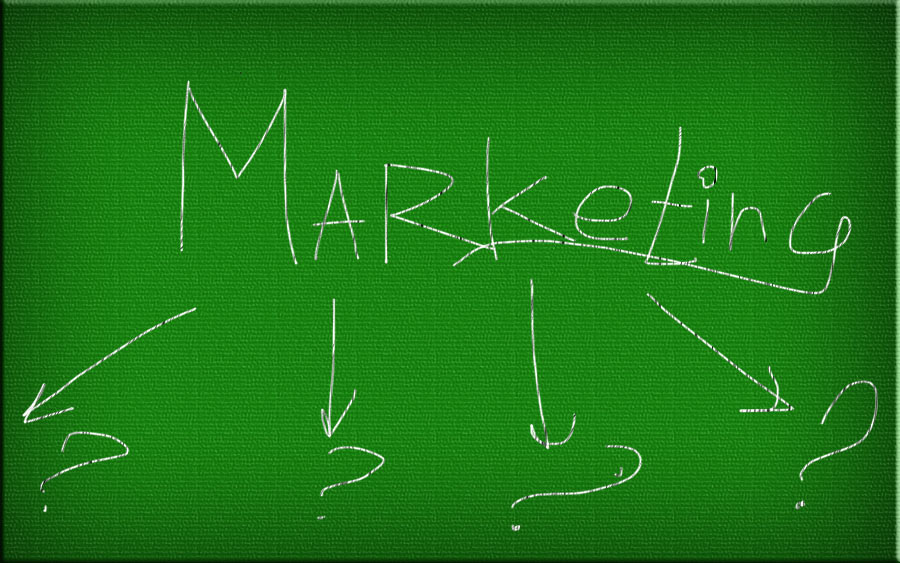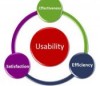Анализ источников трафика в новой Яндекс.Метрике
Сегодня мы рассмотрим как быстро проанализировать источники трафика на ваш сайт с помощью Яндекс.Метрики (на данный момент многие ее все еще называют «новой», хотя она таковой уже не является, поэтому я не буду использовать эту оговорку. Просто метрика). Дело в том, что подавляющее большинство просто смотрят общую тенденцию посещаемости (растет-падает), и иногда обращают внимание если растет – то за счет какого источника. Сегодня мы рассмотрим Стандартные отчеты, Сегменты и Группировку.
Но это только поверхность айсберга аналитики, которую нам дает Яндекс. Мы изучим наиболее частные отчеты, которые нужно смотреть, а так же некоторые расширенные возможности, которыми многие не пользуются. Перейдем непосредственно к просмотру статистики. Для этого в стандартных отчетах возьмем «Сводку»:

1. Стандартные отчеты.
Увидим нечто такое:
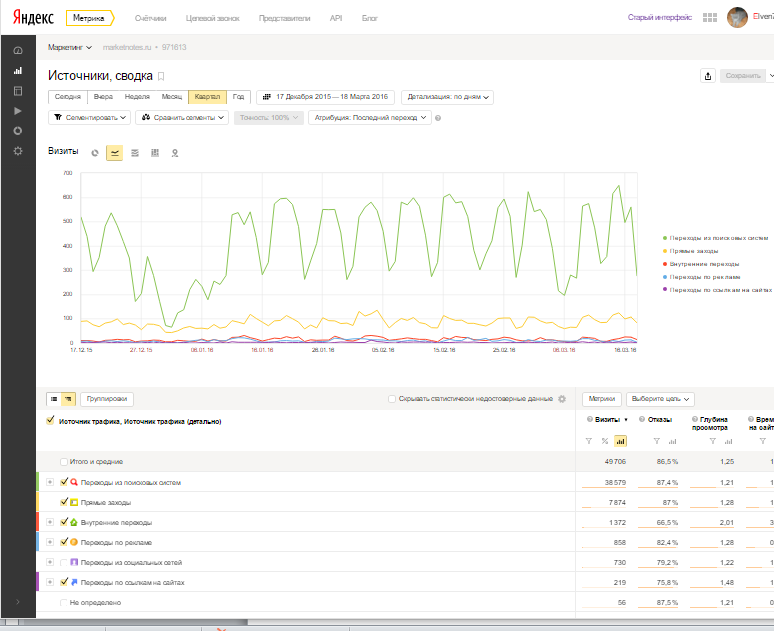
В зависимости от того, что конкретно вы анализируете, можно брать данные за месяц, квартал или год. Меньше чем за месяц особо смысла нет, т.к. динамика не сможет нам ничего сказать (не считая каких-то частных нестандартных задач, например краткосрочная рекламная кампания на 2-3 дня). Итак, выбираем период «квартал» и детализацию «по неделям», чтоб избежать проседания по выходным. Если выбираете год – можете детализацию ставить по месяцам.
На первом этапе посмотрим общую статистику, без разбивки по источникам. Для этого ставим галочку напротив пункта «Итого и средние», а все другие убираем:
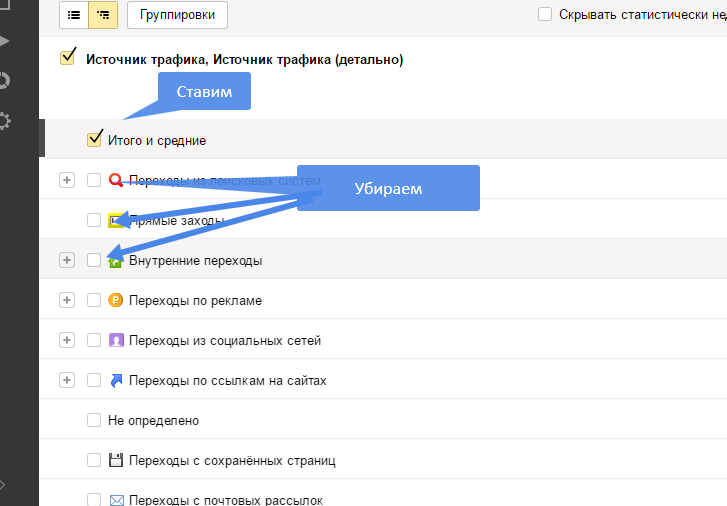
В результате видим общий график посещаемости:
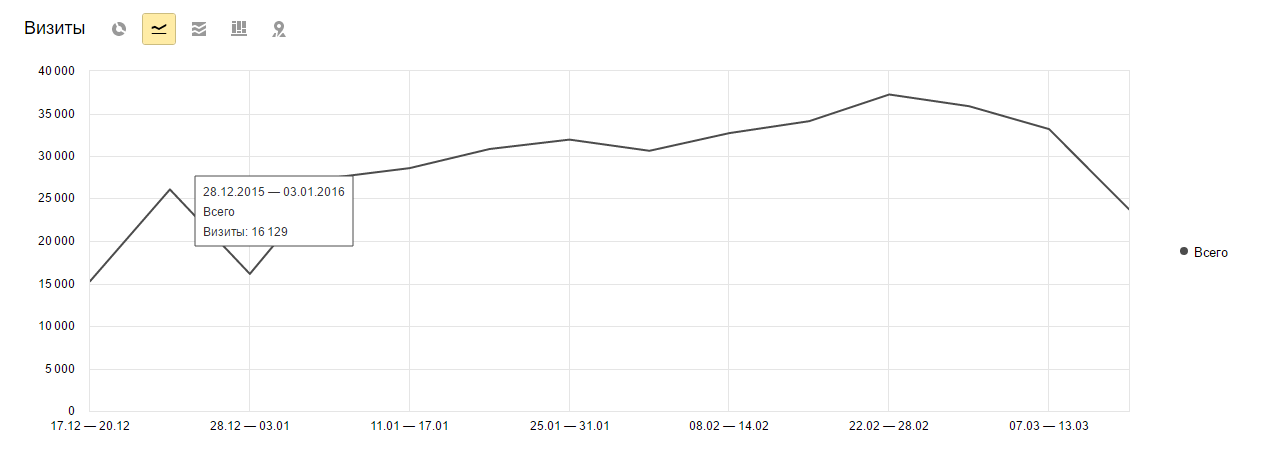
Видно, что посещаемость немного растет.
Следующее, что нужно посмотреть, не ухудшается ли качество. Для этого последовательно просматриваем отказы, просмотренных страниц и время на сайте. Для этого просто кликаем по соответствующей иконке:
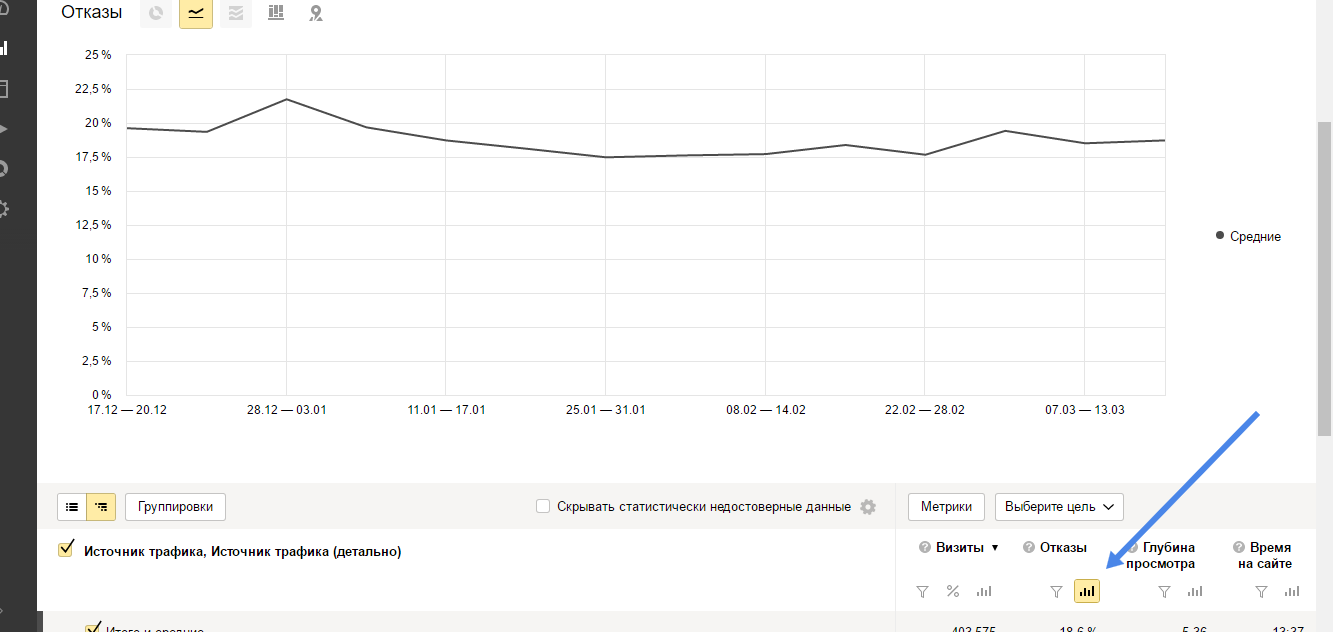
В целом, все неплохо. Теперь переходим к анализу каждого источника отдельно. Для этого поочередно ставим галочки напротив нужного источника и аналогичным образом проверяем посещаемость, отказы и т.д. И тут могут возникнуть вопросы. Допустим, вы видите, что по определенному источнику трафик начинает проседать. С чем это связано? Что-то отвалилось или влияет сезонность? Для этого мы просто смотрим долю данного источника в общем трафике, кликнув по соответствующей иконке:
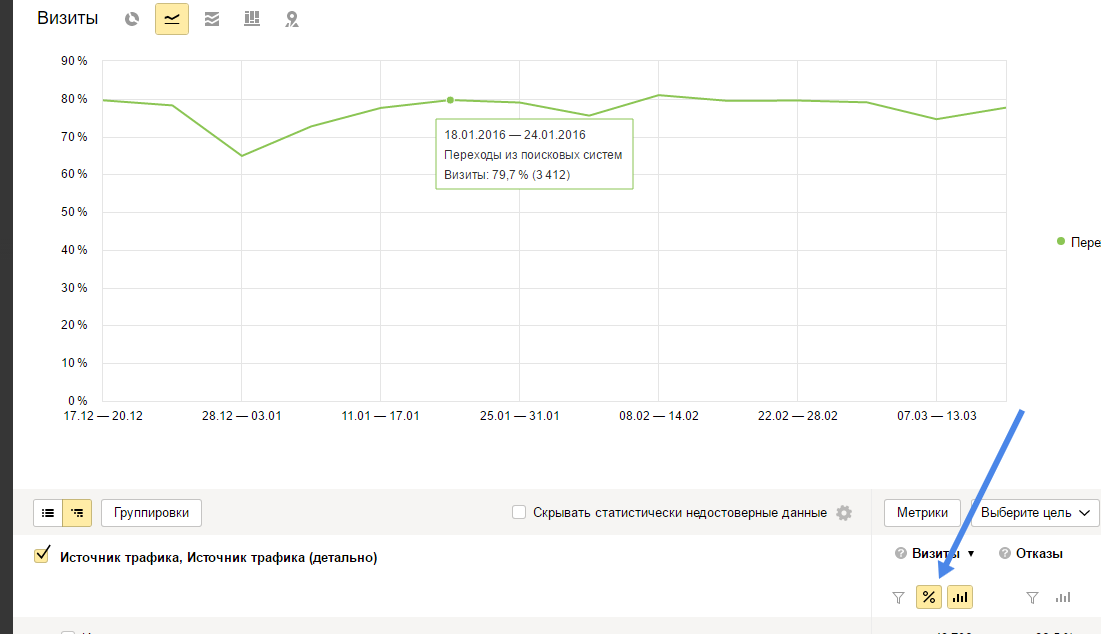
Как видно из скриншота, доля поискового трафика стабильно составляет 77-80%, а значит проседание трафика связано не конкретно с данным источником, а с сайтом в целом (сезонность, или сайт не работал, это уже дальнейший более глубокий анализ).
А теперь переходим к более сложным отчетам. Первое, на что хочу обратить внимание- сегменты.
2. Сегменты.
Если кратко, то анализ сегментов позволяет вам выбрать определенные срезы вашей аудитории по заданным параметрам. Например, вас интересуют только мужчины из Москвы. Для этого кликаем по кнопке «Сегментировать» и выбираем нужные нам параметры:
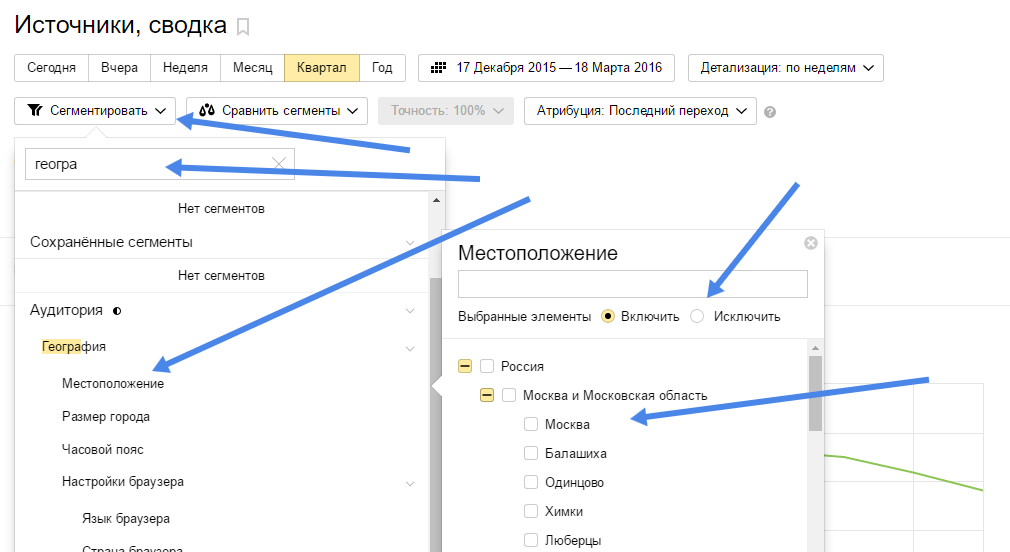
В результате мы увидим нечто такое:
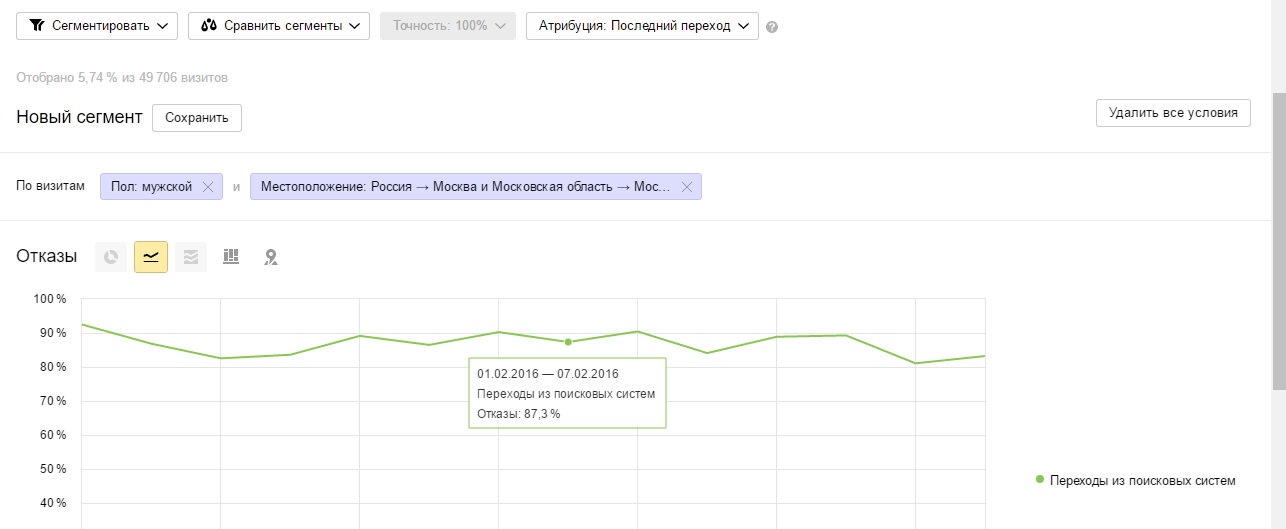
Создать и настроить сегменты вы можете какие угодно, с включением и исключением определенных параметров. Кроме того, вы можете сравнивать их между собой.
По умолчанию, сравнение сегментов включает в себя сравнение текущего периода с предыдущим. Но это слишком просто. Давайте посмотрим, как ведут себя пользователи из Москвы и из Киева, например. Для этого нажимаем на кнопку Сравнить сегменты и выбираем сегменты, заданные вручную. Появится два сегмента, и в каждом вы выберем нужный нам параметр, как и в первом случае:
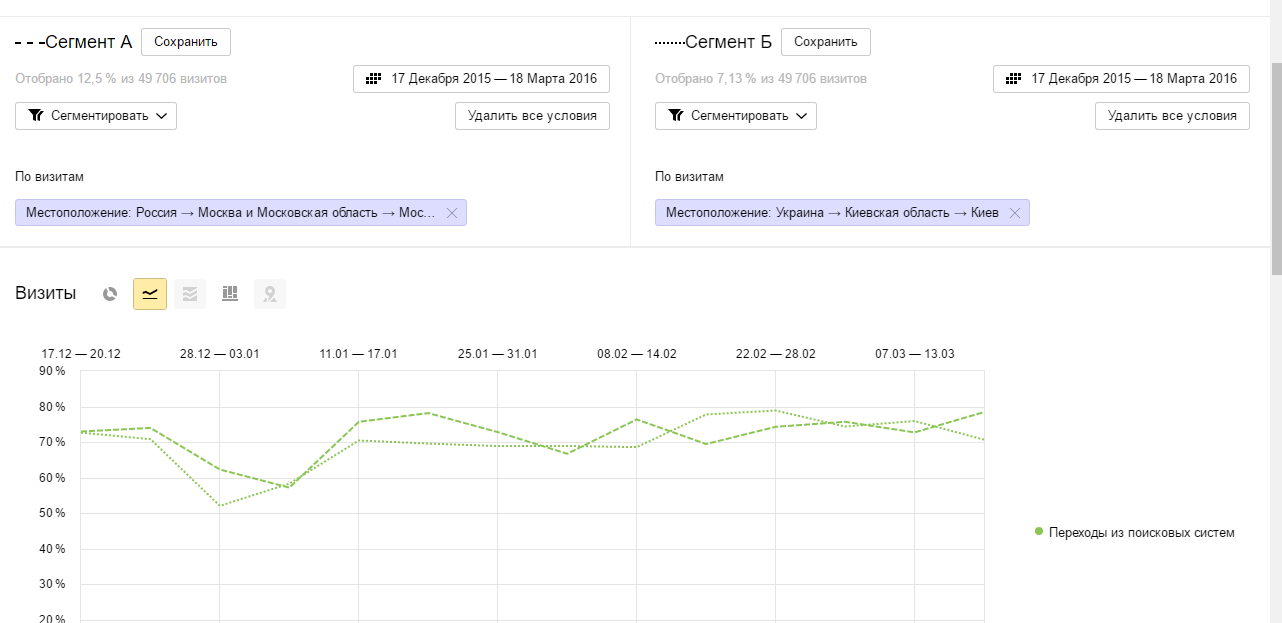
Как видим, ничего сложного. Наиболее частые сегменты можете сохранить и использовать в дальнейшем и для других отчетов.
3. Группировка и настройка показателей (метрик).
На что еще обратить внимание. Дело в том, что по умолчанию Яндекс показывает стандартные показатели (визиты, отказы, просмотров на пользователя и время на сайте) практически везде. Но эти параметры можно менять. Например, я хочу посмотреть, сколько пользователей поддерживают Flash и Cookies (для запуска ретаргетинга, например). Для этого кликаем по кнопке «Метрики» и выбираем интересующие нас параметры:
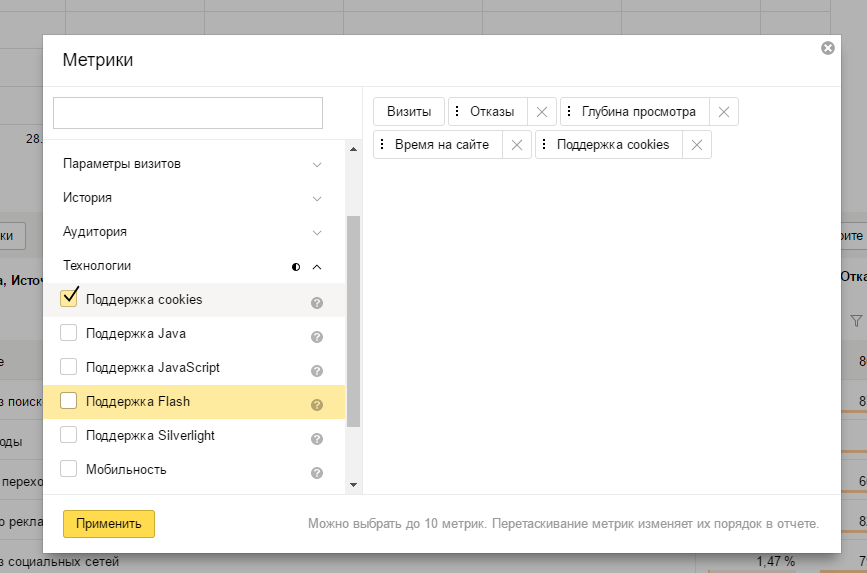
Теперь наглядно видно.

Переходим к группировке. Она позволяет нарезать аудиторию более мелкими сегментами. Но в отличии от сегментирования, этот срез предоставляется не отдельно, а как часть общего источника. Посмотрим на конкретном примере. Меня интересуют пользователи с разбивкой по устройству (мобильные, планшеты, ПК):
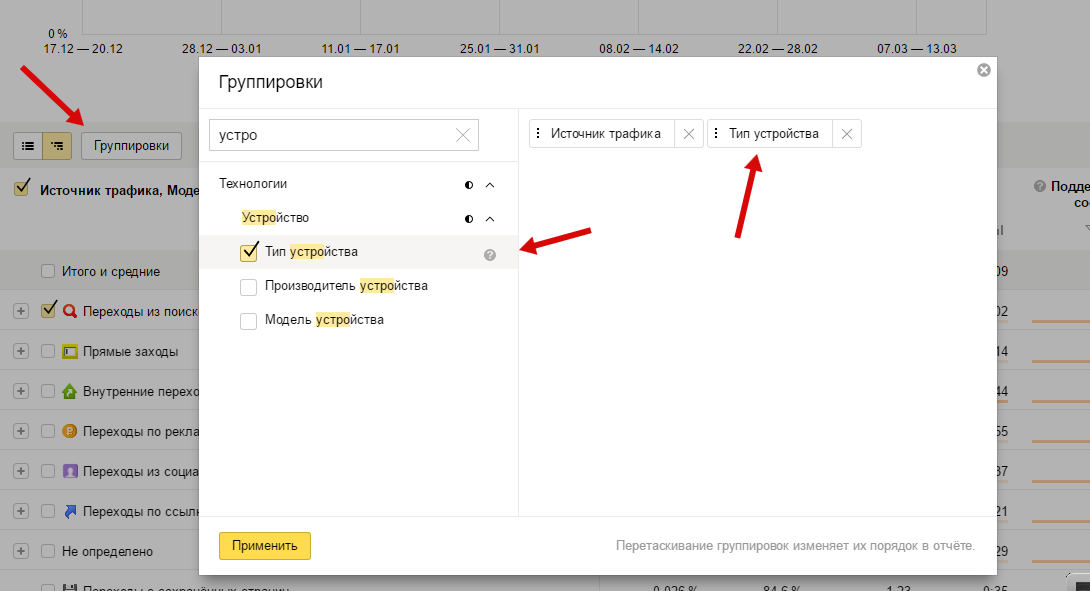
Кстати, ненужные стандартные, что по умолчанию можно убирать. Выходит:
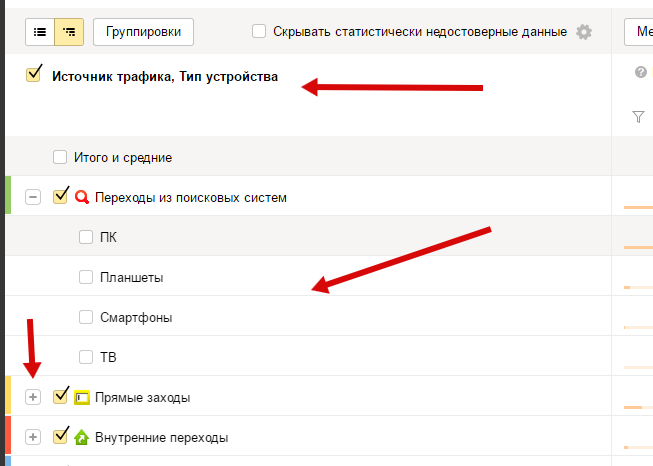
Причем, группировки можно делать с разным уровнем вложенности. Например, нас интересует, процент мужчин и женщин, пользующихся ПК:
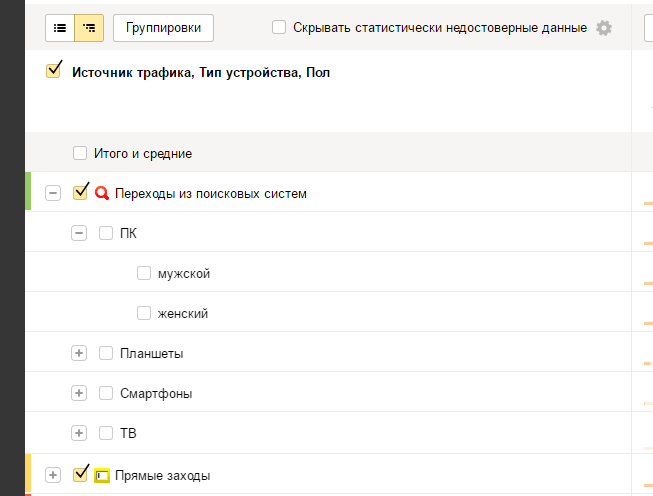
Если же нам нужно изменить принцип группировки, просто поменяйте местами эти показатели:
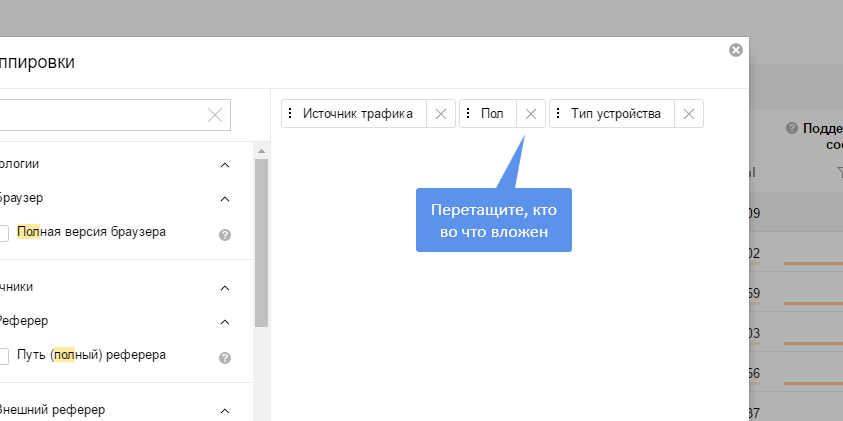
В этом случае основным критерием будет пол, а типы устройства – его группы (В предыдущем случае было наоборот).
На сегодня все. Если у вас есть какие-то вопросы по Метрике или в целом по аналитике сайтов — пишите мне на admin@marketnotes.ru, или в комментариях.
В следующих уроках мы рассмотрим работу с целями и страницами сайта. Так же думаю выделить отдельную статью по Мониторингу сайта. Очень важная тема.